word里表格怎么居中
更新时间:2024-05-17 08:52:08作者:xiaoliu
在Word文档中,表格是我们经常会用到的一个功能,但是有时候我们会发现,表格的位置不够居中,给文档整体的美观度带来一定的影响。要如何调整表格的位置,让它居中显示呢?通过简单的设置,我们可以轻松实现表格在Word文档中的居中显示,让文档整体更加美观和专业。接下来让我们一起来学习如何实现这个小技巧吧!
步骤如下:
1.第一步:我们先在word文档中随意插入一个表格,选择菜单栏“插入--表格”。插入一个3行4列的表格。
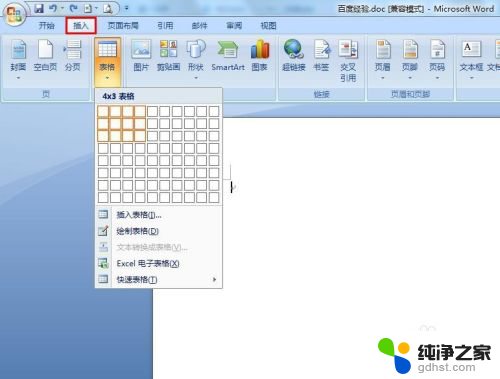

2.第二步:为了能够更加清楚的看到表格调整之后的效果,我们将默认的表格调窄一些。

3.第三步:鼠标左键单击红色圆圈表格的符号,选中整个表格。
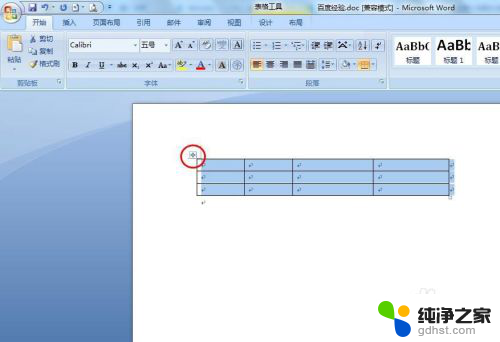
4.第四步:在选中的表格中,单击鼠标右键选择“表格属性”选项。

5.第五步:如下图所示,弹出“表格属性”对话框。在里面我们可以设置表格的对齐方式、行高、列宽等。
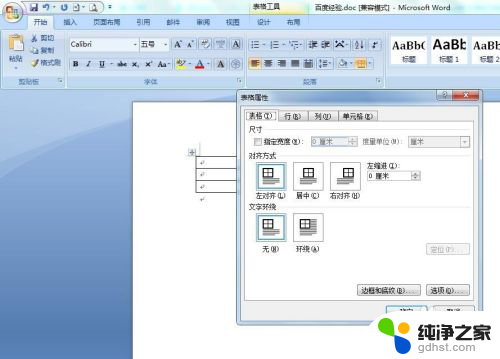
6.第六步:我们在“表格”标签页中,对齐方式处选择“居中”,并单击“确定”按钮。
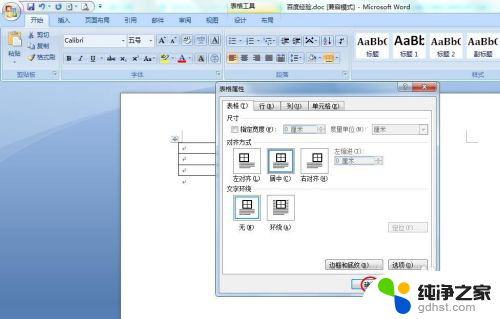
7.如下图所示,word文档中插入的表格居中显示。
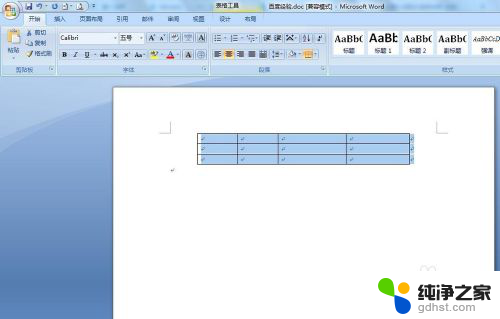
以上就是在Word中如何居中表格的全部内容,如果您遇到这种情况,可以按照以上方法解决,希望这对大家有所帮助。
- 上一篇: 电脑显示没有找到磁盘驱动器
- 下一篇: 阿里云盘 网络错误
word里表格怎么居中相关教程
-
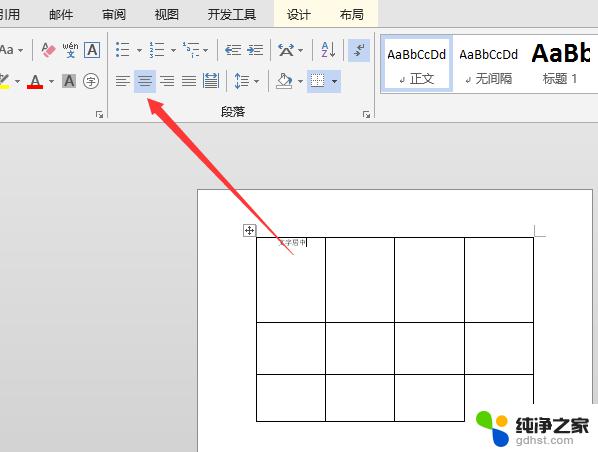 word中怎么让表格居中
word中怎么让表格居中2024-08-16
-
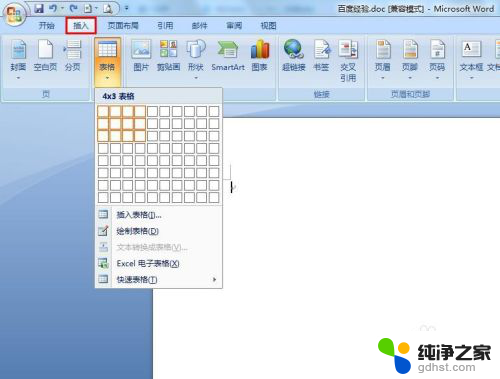 word怎么让整个表格居中
word怎么让整个表格居中2024-08-21
-
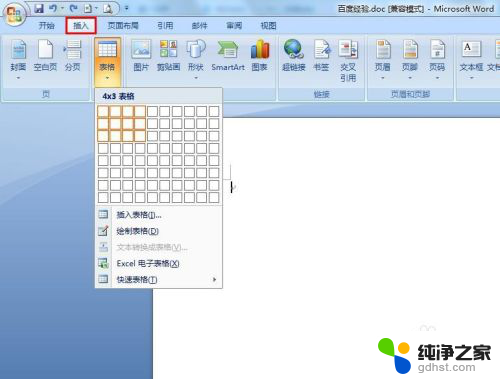 word中如何设置表格居中
word中如何设置表格居中2023-12-31
-
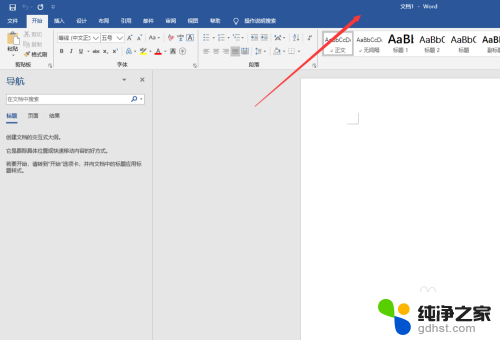 word表格上下居中怎么弄
word表格上下居中怎么弄2024-01-23
电脑教程推荐